3.6. Projets¶
Contenu → Projets
Les projets sont en fait de simples listes de tâches à faire. Cet outil est particulièrement bien adapté pour structurer des objectifs à moyen et long terme. Un projet est formé d’un ensemble de tâches individuelles pour lesquelles une date d’achèvement est ajoutée.

Aperçu de la liste des Projets
- Cliquez sur le bouton Nouveau projet pour créer un nouveau projet.
- Vos projets actuels ainsi que leur description sont affichés.
- Cliquez sur le bouton Modifier
 pour modifier le titre, la description, les mots-clés et
pour modifier le titre, la description, les mots-clés et  la licence d’utilisation de votre projet.
la licence d’utilisation de votre projet. - Cliquez sur le bouton Gérer les tâches
 pour ajouter, modifier ou supprimer les tâches de votre projet.
pour ajouter, modifier ou supprimer les tâches de votre projet. - Cliquez sur le bouton Supprimer
 pour supprimer un projet.
pour supprimer un projet.
Note
Pour l’instant, vous ne pouvez pas afficher ces informations de licence sur une page de votre portfolio, mais elles sont stockées dans la base de données et pourront être utilisées dans une future version de Mahara.
3.6.1. Créer un nouveau projet¶
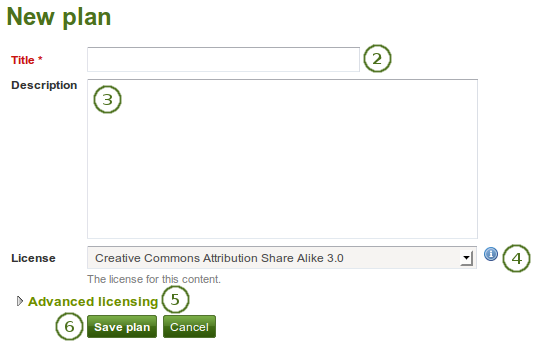
Créer un nouveau projet
- Cliquez sur le bouton Nouveau projet dans la page Projets pour créer un nouveau projet.
- Titre : Donnez ici un nom à votre projet. Cette rubrique est obligatoire.
- Description : Expliquez brièvement ici les objectifs de notre projet. Cette information est visible lorsque vous sélectionnez un projet pour l’inclure dans une page du portfolio.
 License: Vous ne voyez cette rubrique que si l’administrateur du site a activé la gestion des licences d’utilisation. Choisissez alors la licence que vous souhaitez lier à ce projet. Vous pouvez déterminer une licence par défaut en allant dans vos préférences.
License: Vous ne voyez cette rubrique que si l’administrateur du site a activé la gestion des licences d’utilisation. Choisissez alors la licence que vous souhaitez lier à ce projet. Vous pouvez déterminer une licence par défaut en allant dans vos préférences. Licence avancée : Vous ne voyez cette option que si l’administrateur du site a activé l’option licences d’utilisation. Si vous cliquez sur le titre de cette zone d’options, vous verrez apparaître deux rubriques supplémentaires : « Donneur de licence » et « URL du document original », que vous pouvez remplir si le projet n’est pas le vôtre.
Licence avancée : Vous ne voyez cette option que si l’administrateur du site a activé l’option licences d’utilisation. Si vous cliquez sur le titre de cette zone d’options, vous verrez apparaître deux rubriques supplémentaires : « Donneur de licence » et « URL du document original », que vous pouvez remplir si le projet n’est pas le vôtre.- Cliquez sur le bouton Enregistrer pour créer le projet.
Désormais, vous pouvez ajouter des tâches à votre projet
3.6.2. Ajouter des tâches à un projet¶
Il existe plusieurs méthodes pour ajouter des tâches à un plan.
- Cliquez sur le bouton Nouvelle tâche pour ajouter des tâches à un projet
- Cliquez sur Contenu → Projets → le titre du projet → Nouvelle tâche.
- Cliquez sur Contenu → Projets → le bouton Gérer les tâches
 → Nouvelle tâche.
→ Nouvelle tâche.
Une fois dans l’interface ad hoc, vous pouvez entrer vos tâches.
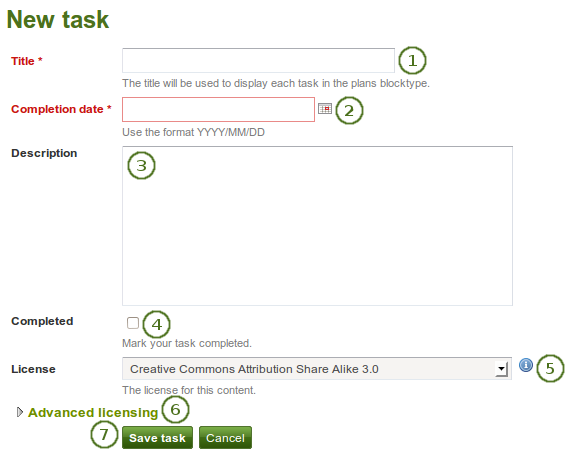
Ajouter une nouvelle tâche à un projet
Titre : Entrez ici un titre pour votre tâche. Cette rubrique est obligatoire.
Terminé le : Indiquez ici la date à laquelle la tâche doit être terminée. Entrez directement la date au clavier au format AAAA/MM/JJ (Année – 4 chiffres / Mois – 2 chiffres / Jour – 2 chiffres, soit par exemple 1965/08/17) ou utilisez l’icône du calendrier
 pour sélectionne une date. Cette rubrique doit être remplie et la date donnée permet d’afficher cette tâche comme étant « en retard » lorsque la date est dépassée.
pour sélectionne une date. Cette rubrique doit être remplie et la date donnée permet d’afficher cette tâche comme étant « en retard » lorsque la date est dépassée.Description : Permet de donner des détails sur la nature de la tâche que vous venez d’entrer
Terminé : Sélectionnez cette option si vous avez déjà effectué cette tâche.
 License: Vous ne voyez cette rubrique que si l’administrateur du site a activé la gestion des licences d’utilisation. Choisissez alors la licence que vous souhaitez lier à cette tâche du projet. Vous pouvez déterminer une licence par défaut en allant dans vos préférences.
License: Vous ne voyez cette rubrique que si l’administrateur du site a activé la gestion des licences d’utilisation. Choisissez alors la licence que vous souhaitez lier à cette tâche du projet. Vous pouvez déterminer une licence par défaut en allant dans vos préférences. Licence avancée : Vous ne voyez cette option que si l’administrateur du site a activé l’option licences d’utilisation. Si vous cliquez sur le titre de cette zone d’options, vous verrez apparaître deux rubriques supplémentaires : « Donneur de licence » et « URL du document original », que vous pouvez remplir si les tâches du projet ne sont pas les vôtres.
Licence avancée : Vous ne voyez cette option que si l’administrateur du site a activé l’option licences d’utilisation. Si vous cliquez sur le titre de cette zone d’options, vous verrez apparaître deux rubriques supplémentaires : « Donneur de licence » et « URL du document original », que vous pouvez remplir si les tâches du projet ne sont pas les vôtres.Note
Pour l’instant, vous ne pouvez pas afficher ces informations de licence sur une page de votre portfolio, mais elles sont stockées dans la base de données et pourront être utilisées dans une future version de Mahara.
Cliquez sur le bouton Enregistrer la tâche pour terminer la création de votre tâche.
Ajouter immédiatement ou plus tard d’autres tâches
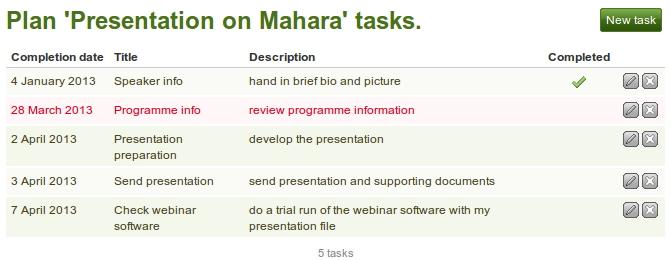
Projets dans l’onglet Contenu
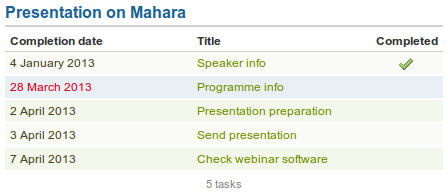
Voici à quoi ressemble un bloc « projet » sur une page du portfolio. Cliquer sur le titre d’une tâche affiche/masque la description de la tâche.
3.6.3. Éditer les tâches d’un projet¶
- Cliquez sur le bouton Modifier
 ou sur le titre du projet dans Contenu → Projets.
ou sur le titre du projet dans Contenu → Projets. - Cliquez sur le bouton Modifier
 en face de chaque tâche si vous désirez en modifier le contenu.
en face de chaque tâche si vous désirez en modifier le contenu. - Effectuez les modifications désirées ou marquez cette tâche comme terminée.
- Cliquez sur le bouton Enregistrer tâche pour enregistrer vos modifications.